지금 Windows 10 잠금 화면 비밀번호를 제거하는 방법
win101909 시스템을 업그레이드한 후 일부 친구는 컴퓨터 잠금 화면 비밀번호를 취소하고 싶어할 수도 있습니다. 무엇을 해야할지 모르겠다면 컴퓨터 설정 창에서 계정 옵션을 찾을 수 있을 것 같습니다. 구체적인 방법을 살펴보겠습니다.
win101909에서 잠금 화면 비밀번호를 취소하는 방법:
1. 먼저 Win+I를 눌러 설정 인터페이스를 엽니다.
2. 그런 다음 계정-로그인 옵션을 찾아 그림과 같이 설정하세요.
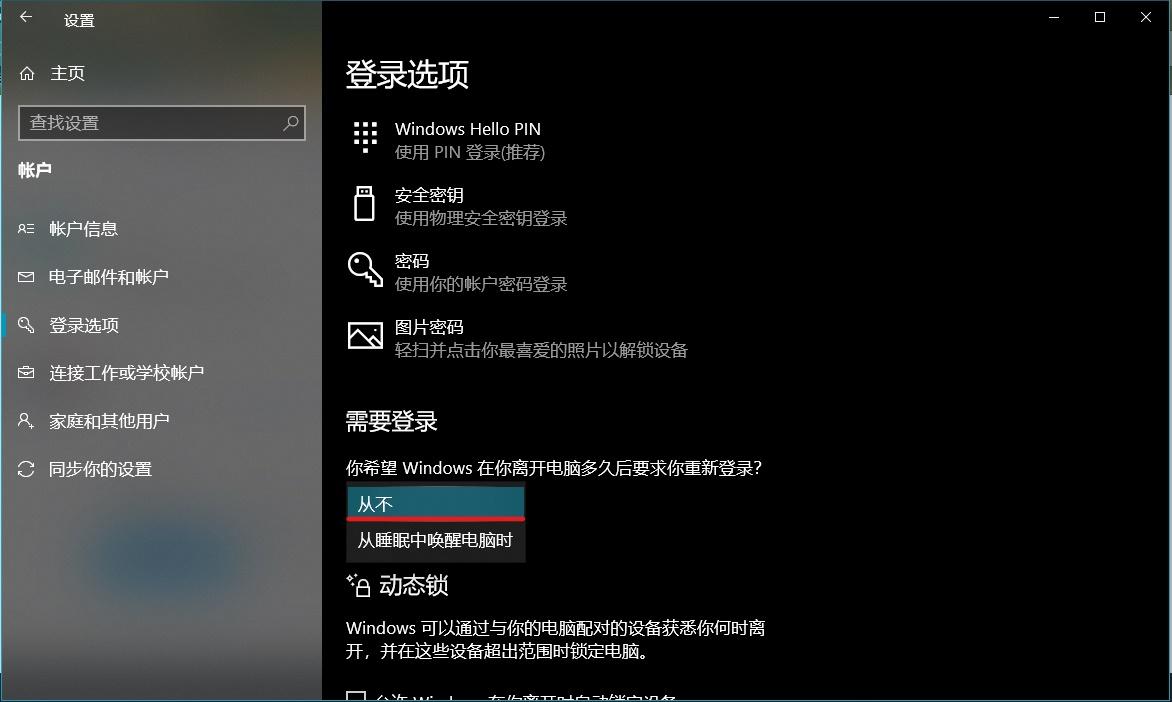
Win101909 전원 켜기 비밀번호 로그인을 취소하는 방법:
1. 실행 중에 regedit를 실행하여 레지스트리를 열고 다음 경로로 이동합니다:
HKEY_LOCAL_MACHINESOFTWAREMicrosoftWindows NTCurrentVersionWinlogon.
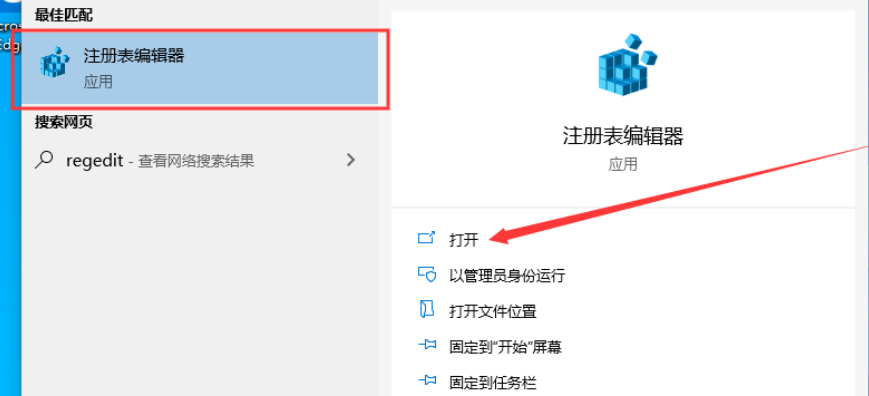
2. 오른쪽 창에서 AutoAdminLogon이라는 문자열 값을 찾아 "1"로 설정합니다.
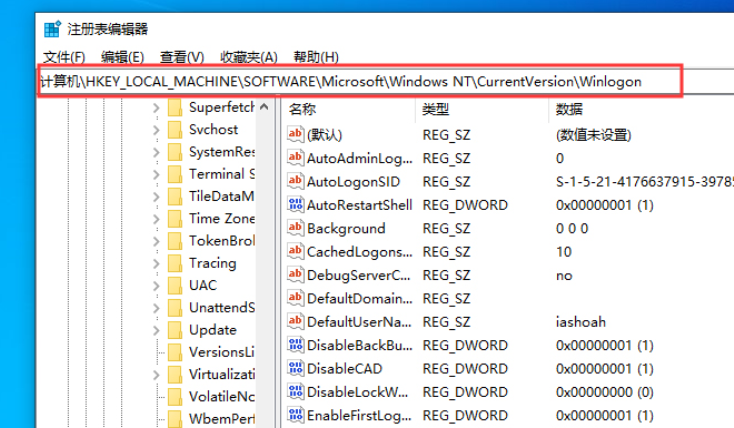
3. 오른쪽 창에서 DefaultUserName이라는 문자열 값을 찾아 자동으로 로그인할 기본 계정을 입력합니다.
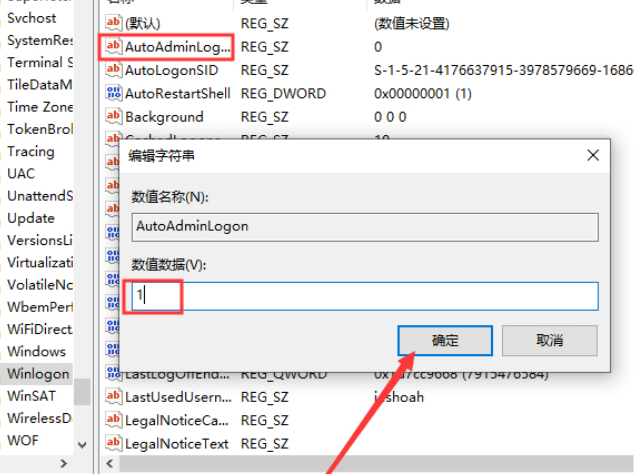
4. 오른쪽 창에서 DefaultPassword라는 문자열 값을 찾아(없으면 새로 생성) 해당 값을 선택한 계정의 기본 비밀번호로 설정합니다.
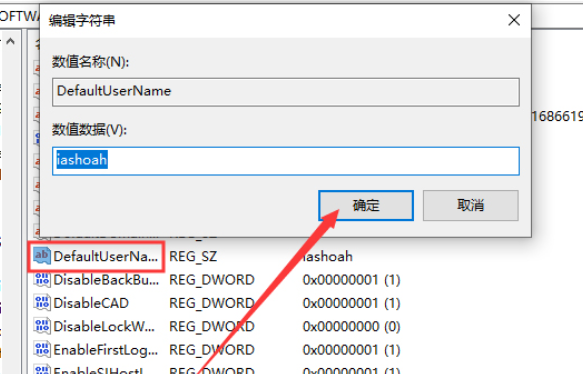
5. 레지스트리 변경이 완료되면 다음에 Win10 시스템을 다시 시작할 때 비밀번호 없이 자동으로 로그인됩니다.
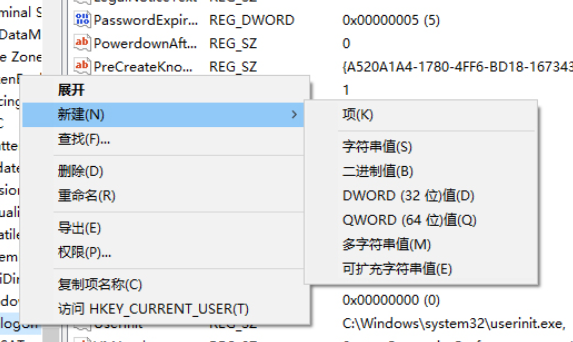
위 내용은 지금 Windows 10 잠금 화면 비밀번호를 제거하는 방법의 상세 내용입니다. 자세한 내용은 PHP 중국어 웹사이트의 기타 관련 기사를 참조하세요!

핫 AI 도구

Undresser.AI Undress
사실적인 누드 사진을 만들기 위한 AI 기반 앱

AI Clothes Remover
사진에서 옷을 제거하는 온라인 AI 도구입니다.

Undress AI Tool
무료로 이미지를 벗다

Clothoff.io
AI 옷 제거제

AI Hentai Generator
AI Hentai를 무료로 생성하십시오.

인기 기사

뜨거운 도구

메모장++7.3.1
사용하기 쉬운 무료 코드 편집기

SublimeText3 중국어 버전
중국어 버전, 사용하기 매우 쉽습니다.

스튜디오 13.0.1 보내기
강력한 PHP 통합 개발 환경

드림위버 CS6
시각적 웹 개발 도구

SublimeText3 Mac 버전
신 수준의 코드 편집 소프트웨어(SublimeText3)

뜨거운 주제
 7480
7480
 15
15
 1377
1377
 52
52
 77
77
 11
11
 51
51
 19
19
 19
19
 33
33
 Windows 11에서 계속하려면 관리자 사용자 이름과 비밀번호를 입력하라는 메시지가 표시되는 문제를 해결하는 방법은 무엇입니까?
Apr 11, 2024 am 09:10 AM
Windows 11에서 계속하려면 관리자 사용자 이름과 비밀번호를 입력하라는 메시지가 표시되는 문제를 해결하는 방법은 무엇입니까?
Apr 11, 2024 am 09:10 AM
Win11 시스템을 사용할 때 관리자 사용자 이름과 비밀번호를 입력하라는 메시지가 표시되는 경우가 있습니다. 이 문서에서는 이 상황을 처리하는 방법에 대해 설명합니다. 방법 1: 1. [Windows 로고]를 클릭한 다음 [Shift+다시 시작]을 눌러 안전 모드로 들어가거나 이 방법으로 안전 모드로 들어갑니다. 시작 메뉴를 클릭하고 설정을 선택합니다. "업데이트 및 보안"을 선택하고 "복구"에서 "지금 다시 시작"을 선택한 후 옵션을 입력하고 - 문제 해결 - 고급 옵션 - 시작 설정 -&mdash를 선택하세요.
 휴대폰을 사용하여 라우터 WiFi 비밀번호를 설정하는 방법(휴대폰을 도구로 사용)
Apr 24, 2024 pm 06:04 PM
휴대폰을 사용하여 라우터 WiFi 비밀번호를 설정하는 방법(휴대폰을 도구로 사용)
Apr 24, 2024 pm 06:04 PM
무선 네트워크는 오늘날의 디지털 세계에서 사람들의 삶에 없어서는 안 될 부분이 되었습니다. 그러나 개인 무선 네트워크의 보안을 보호하는 것은 특히 중요합니다. 강력한 비밀번호를 설정하는 것은 다른 사람이 WiFi 네트워크를 해킹할 수 없도록 하는 열쇠입니다. 네트워크 보안을 보장하기 위해 이 기사에서는 휴대폰을 사용하여 라우터 WiFi 비밀번호를 변경하는 방법을 자세히 소개합니다. 1. 공유기 관리 페이지 열기 - 모바일 브라우저에서 공유기 관리 페이지를 열고 공유기의 기본 IP 주소를 입력하세요. 2. 관리자 사용자 이름과 비밀번호를 입력하세요. - 액세스 권한을 얻으려면 로그인 페이지에 올바른 관리자 사용자 이름과 비밀번호를 입력하세요. 3. 무선 설정 페이지로 이동합니다. 라우터 관리 페이지에서 무선 설정 페이지를 찾아 클릭하여 들어갑니다. 4. 현재 Wi-Fi 찾기
 휴대폰에서 Wi-Fi 비밀번호 변경 튜토리얼(간단한 조작)
Apr 26, 2024 pm 06:25 PM
휴대폰에서 Wi-Fi 비밀번호 변경 튜토리얼(간단한 조작)
Apr 26, 2024 pm 06:25 PM
인터넷의 급속한 발전과 함께 무선 네트워크는 우리 삶에 없어서는 안 될 필수 요소가 되었습니다. 하지만 개인정보 보호와 네트워크 보안을 위해서는 Wi-Fi 비밀번호를 정기적으로 변경하는 것이 매우 중요합니다. 홈 네트워크 보안을 더욱 잘 보호할 수 있도록 이 문서에서는 휴대폰을 사용하여 WiFi 비밀번호를 변경하는 방법에 대한 자세한 튜토리얼을 소개합니다. 1. Wi-Fi 비밀번호의 중요성을 이해하세요. Wi-Fi 비밀번호는 개인정보와 네트워크 보안을 보호하는 첫 번째 방어선입니다. 인터넷 시대에 그 중요성을 이해하면 비밀번호를 정기적으로 변경해야 하는 이유를 더 잘 이해할 수 있습니다. 2. 휴대폰이 Wi-Fi에 연결되어 있는지 확인하세요. 먼저 Wi-Fi 비밀번호를 변경하기 전에 비밀번호를 변경하려는 Wi-Fi 네트워크에 휴대폰이 연결되어 있는지 확인하세요. 3. 휴대폰의 설정 메뉴를 열고 휴대폰의 설정 메뉴로 들어갑니다.
 내 Win10 암호가 암호 정책 요구 사항을 충족하지 않으면 어떻게 해야 합니까? 내 컴퓨터 암호가 정책 요구 사항을 충족하지 않으면 어떻게 해야 합니까?
Jun 25, 2024 pm 04:59 PM
내 Win10 암호가 암호 정책 요구 사항을 충족하지 않으면 어떻게 해야 합니까? 내 컴퓨터 암호가 정책 요구 사항을 충족하지 않으면 어떻게 해야 합니까?
Jun 25, 2024 pm 04:59 PM
Windows 10 시스템에서 비밀번호 정책은 사용자가 설정한 비밀번호가 특정 강도 및 복잡성 요구 사항을 충족하는지 확인하는 일련의 보안 규칙입니다. 시스템에서 비밀번호가 비밀번호 정책 요구 사항을 충족하지 않는다는 메시지가 표시되는 경우 이는 일반적으로 비밀번호는 복잡성, 길이 또는 문자 유형에 대한 Microsoft 표준 요구 사항을 충족하지 않습니다. 그렇다면 이를 방지할 수 있는 방법은 무엇입니까? 사용자는 로컬 컴퓨터 정책에서 비밀번호 정책을 직접 찾아 작업을 수행할 수 있습니다. 비밀번호 정책 사양을 준수하지 않는 솔루션: 비밀번호 길이 변경: 비밀번호 정책 요구사항에 따라 원래 6자리 비밀번호를 8자리 이상으로 변경하는 등 비밀번호 길이를 늘려볼 수 있습니다. 특수 문자 추가: 비밀번호 정책에는 @, #, $ 등과 같은 특수 문자를 포함해야 하는 경우가 많습니다. 나
 정규 표현식을 사용하여 PHP 배열에서 중복 값 제거
Apr 26, 2024 pm 04:33 PM
정규 표현식을 사용하여 PHP 배열에서 중복 값 제거
Apr 26, 2024 pm 04:33 PM
정규식을 사용하여 PHP 배열에서 중복 값을 제거하는 방법: 정규식 /(.*)(.+)/i를 사용하여 중복 항목을 일치시키고 바꿉니다. 배열 요소를 반복하고 preg_match를 사용하여 일치하는지 확인합니다. 일치하면 값을 건너뛰고, 그렇지 않으면 중복 값이 없는 새 배열에 추가합니다.
 연결된 휴대폰의 WiFi 비밀번호를 쉽게 얻는 방법 (휴대폰에 저장된 WiFi 비밀번호를 빠르게 찾는 방법)
May 08, 2024 pm 01:10 PM
연결된 휴대폰의 WiFi 비밀번호를 쉽게 얻는 방법 (휴대폰에 저장된 WiFi 비밀번호를 빠르게 찾는 방법)
May 08, 2024 pm 01:10 PM
우리의 휴대폰은 현대 사회에서 우리 삶의 필수적인 부분이 되었습니다. 무선 네트워크 연결도 우리 일상생활에 없어서는 안 될 도구가 되었습니다. 그러나 때때로 우리는 다른 장치에 연결하고 싶지만 그렇게 할 수 없는 상황에 직면합니다. WiFi에 연결했지만 비밀번호를 잊어버렸습니다. 연결된 휴대폰의 WiFi 비밀번호를 쉽게 얻는 방법은 무엇입니까? 휴대폰에 저장된 WiFi 비밀번호 찾기 1. 설정에서 "WiFi" 옵션을 찾아서 클릭한 다음 휴대폰의 설정 인터페이스 "WiFi"로 들어가 WiFi 설정 페이지 옵션으로 들어갑니다. 2. 연결된 WiFi 네트워크 세부정보를 열고 연결된 WiFi 네트워크 이름을 찾은 다음 클릭하여 WiFi 설정 페이지에서 네트워크 세부 정보 페이지로 들어갑니다. 삼.
 라우터를 통해 WiFi 비밀번호를 재설정하는 방법(홈 네트워크 보안을 보호하는 데 도움이 되는 간단한 단계)
May 03, 2024 pm 03:01 PM
라우터를 통해 WiFi 비밀번호를 재설정하는 방법(홈 네트워크 보안을 보호하는 데 도움이 되는 간단한 단계)
May 03, 2024 pm 03:01 PM
무선 네트워크는 현대 사회에서 우리 삶의 필수적인 부분이 되었습니다. 그러나 홈 WiFi 네트워크를 보호하는 것도 점점 더 중요해지고 있습니다. WiFi 비밀번호를 재설정하는 것은 네트워크 보안을 보장하는 중요한 작업입니다. 홈 네트워크 보안을 보호하기 위해 이 문서에서는 라우터를 통해 WiFi 비밀번호를 재설정하는 방법을 소개합니다. 라우터 로그인 인터페이스를 이해하고 관리자 이름과 비밀번호를 입력하세요. 현재 WiFi 이름과 비밀번호를 찾으세요. 비밀번호 수정 옵션을 선택하세요. 새로운 WiFi 비밀번호를 설정하고 장치를 다시 연결하여 연결이 성공했는지 확인하세요. WiFi 비밀번호를 정기적으로 변경하여 경로를 알아보세요.
 프로그래밍이란 무엇을 위한 것이며 프로그래밍을 배워서 무슨 소용이 있습니까?
Apr 28, 2024 pm 01:34 PM
프로그래밍이란 무엇을 위한 것이며 프로그래밍을 배워서 무슨 소용이 있습니까?
Apr 28, 2024 pm 01:34 PM
1. 프로그래밍은 웹사이트, 모바일 애플리케이션, 게임, 데이터 분석 도구 등 다양한 소프트웨어와 애플리케이션을 개발하는 데 사용될 수 있습니다. 응용 분야는 매우 광범위하여 과학 연구, 의료, 금융, 교육, 엔터테인먼트 등 거의 모든 산업을 포괄합니다. 2. 프로그래밍을 배우면 문제 해결 능력과 논리적 사고 능력을 향상하는 데 도움이 됩니다. 프로그래밍하는 동안 우리는 문제를 분석 및 이해하고, 해결책을 찾고, 이를 코드로 변환해야 합니다. 이러한 사고방식은 우리의 분석적이고 추상적인 능력을 키우고 실제적인 문제를 해결하는 능력을 향상시킬 수 있습니다.




